6 分鐘閱讀 - 2025年5月20日
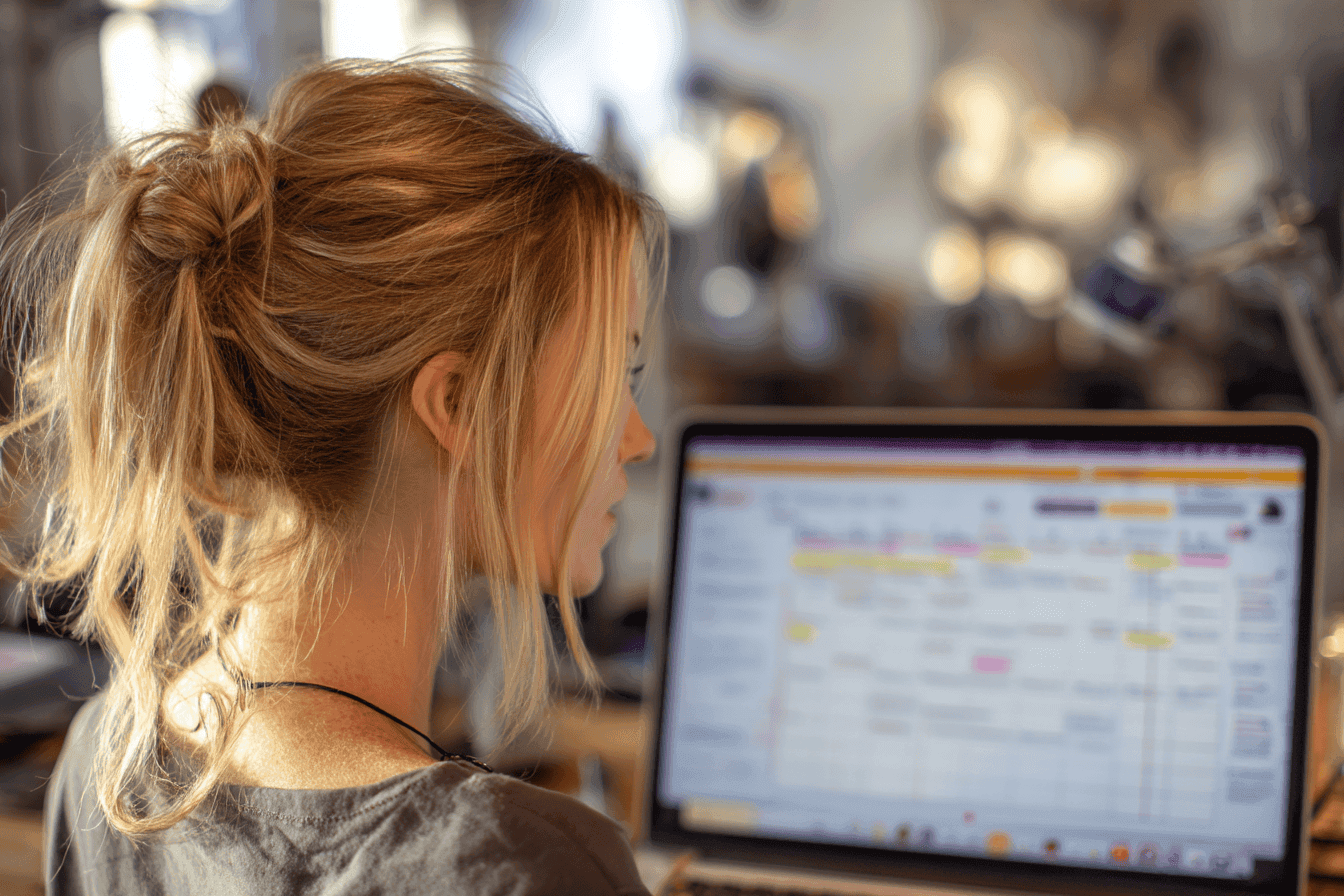
了解如何为 WordPress 选择理想的 VPS 计划并配置安全、优化的 LAMP 或 LEMP 堆栈。针对初学者和开发人员的分步指南。
与共享主机相比,在 VPS 上托管 WordPress 可提供更强的控制、可扩展性和性能。本指南将指导您选择合适的 VPS 计划,并为 WordPress 设置一个安全、优化的服务器环境。
主要考虑因素:
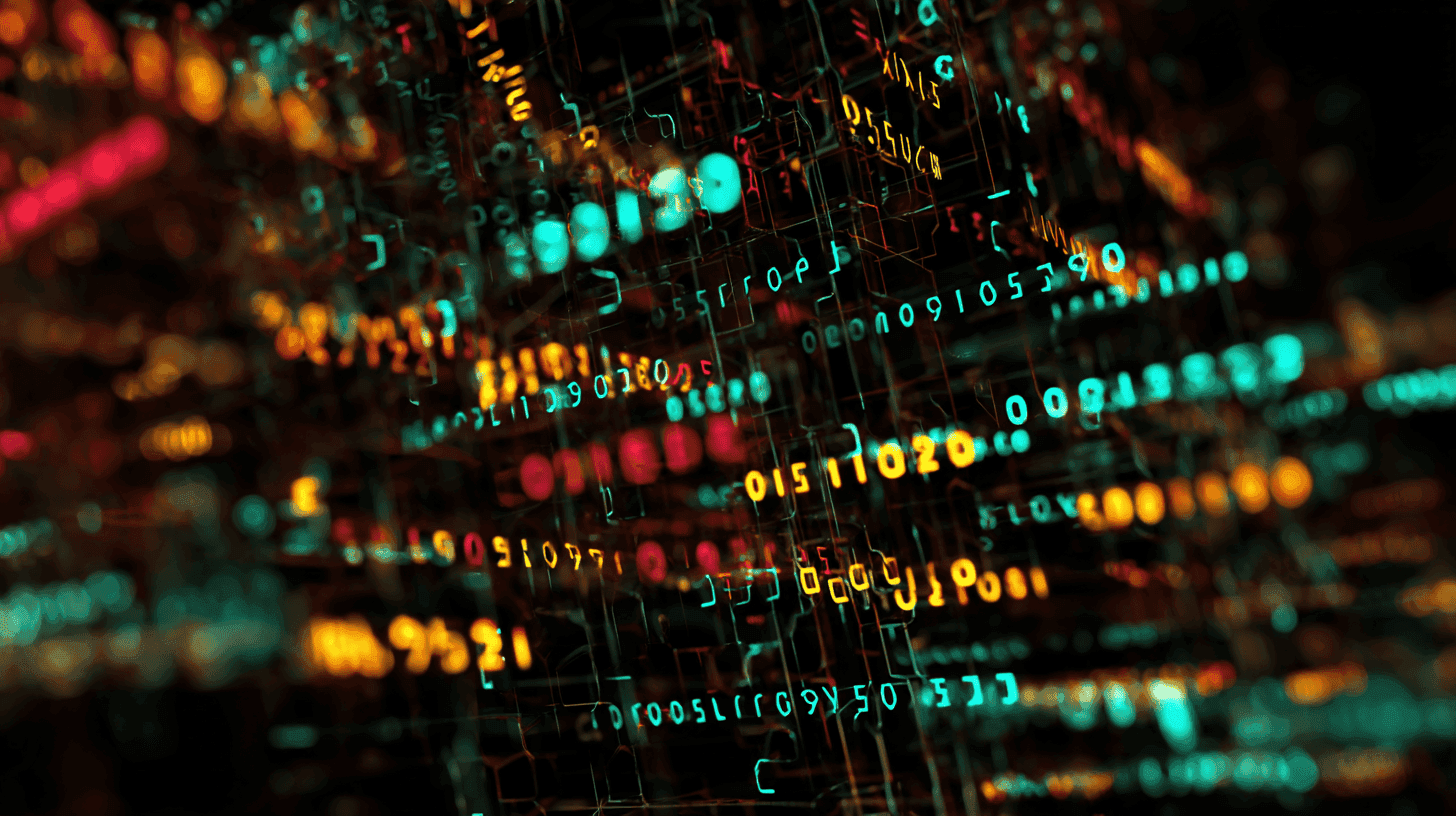
ssh username@your_server_ip
通过 SSH,您可以远程安全地访问 VPS,并通过命令行对其进行管理。 在终端(Linux/macOS)上运行此命令,或使用 SSH 客户端(如 Windows 上的 PuTTY)。
sudo apt update && sudo apt upgrade -y
确保服务器软件包的安全,并及时更新最新补丁。
adduser your_username usermod -aG sudo your_username
创建非 root sudo 用户可防止针对默认 "root "账户的暴力破解攻击,是 VPS 加固的常见最佳做法。
⚠️ 在重启 SSH 之前,一定要通过更新防火墙和测试来确保新端口是开放的。否则,您可能会被锁定。
sudo nano /etc/ssh/sshd_config
更改:
PermitRootLogin no 端口 2222
编辑 SSH 配置可以禁用 root 登录,并将 SSH 访问转移到非默认端口,从而阻止大多数自动登录尝试。
然后重启 SSH:
sudo systemctl restart ssh
重启 SSH 将应用新设置。请务必先确保新 SSH 端口的防火墙规则处于激活状态,以免被锁定。
在重启之前,你可以在终端中输入以下信息来检查新的 SSH 端口是否处于激活状态,请确保先将yourserverip替换为服务器的 IP 地址
nc -zv your_server_ip 2222
您将看到类似 "成功 "的返回信息--如果连接被拒绝,请检查是否存在防火墙或 iptables 规则
sudo ufw allow OpenSSH sudo ufw allow 2222/tcp sudo ufw enable
UFW(Uncomplicated Firewall,简化防火墙)有助于控制允许哪些传入连接。在启用或重启 SSH 之前,添加新的 SSH 端口规则。
请选择
sudo apt install apache2 sudo apt install mysql-server sudo mysql_secure_installation sudo apt install php libapache2-mod-php php-mysql sudo systemctl restart apache2
Apache、MySQL 和 PHP 构成了 LAMP 协议栈。在 VPS 上运行 WordPress 的广泛支持设置。
sudo apt install nginx sudo apt install mysql-server sudo mysql_secure_installation sudo apt install php-fpm php-mysql
NGINX 是 Apache 的轻量级高性能替代品。在 LEMP 设置中,它通常与 PHP-FPM 和 MariaDB/MySQL 一起使用。
Nginx PHP 配置片段:
location ~ \.php$ { include snippets/fastcgi-php.conf; fastcgi_pass unix:/var/run/php/php7.4-fpm.sock; }
PHP 定位块告诉 NGINX 如何将 PHP 文件传递给已安装的 PHP-FPM 服务来处理这些文件。
为了简单起见,我们只需编辑 NGINX 的默认配置并添加上面的代码段,大多数 VPS 设置都已默认启用了该配置。
sudo nano /etc/nginx/sites-available/default
在 server { ... } 块中,替换或更新为如下内容:
server { listen 80; server_name yourdomain.com www.yourdomain.com; root /var/www/html; index index.php index.html index.htm; location / { try_files $uri $uri/ =404; } location ~ \.php$ { include snippets/fastcgi-php.conf; fastcgi_pass unix:/var/run/php/php7.4-fpm.sock; } location ~ /\.ht { deny all; } }
记住将
yourdomain.com替换为实际域名或服务器 IP。php7.4-fpm.sock替换为已安装的 PHP 版本(如php8.1-fpm.sock)。您可以使用以下命令检查当前安装的版本 php -vroot /var/www/html并输入正确的路径(如果 WordPress 文件位于其他位置,默认情况下会在这里)。重新启动 NGINX
sudo ln -s /etc/nginx/sites-available/your-config /etc/nginx/sites-enabled/ sudo nginx -t # 测试语法错误 sudo systemctl reload nginx
重启网络服务器,应用新的配置更改。
sudo apt install fail2ban
Fail2Ban 会自动封堵显示恶意行为迹象的 IP,如反复尝试登录失败。
自动更新有时会导致 PHP 或 MySQL 的兼容性问题。只有当你能够自如地排除故障或定期备份时,才能启用自动更新。最佳做法是定期手动执行更新!
sudo apt install unattended-upgrades sudo dpkg-reconfigure --priority=low unattended-upgrades
在第二部分中,我们将介绍如何安装 WordPress 本身、文件放置、数据库设置和浏览器安装。

10 分鐘閱讀 - 2025年10月15日